
Preparei então um tutorial sobre como usar um editor online muito bom, como fazer imagens sem fundo nesse editor e algumas imagens em PNG para vocês do game Tinier me.
Bem, meu Photoshop na verdade, não foi obtido por download, eu comprei o programa há muito tempo numa loja de informática que configurou meu PC, junto a instalação do windows. Nessa postagem aqui do blog Cherry Bomb existem alguns links para baixar o Photoshop.
A opção que conheço mais semelhante ao Photoshop, gratuita, em português, completa, nem precisa de cadastro (só se vc quiser), super fácil de usar e ainda por cima online, é o site Pixlr.

http://pixlr.com
Nesse site editor vc pode trabalhar com camadas, como no photoshop. Ele conta com ferramentas essenciais a edição de imagens, filtros diversos, pincéis legais (e há a possibilidade de se carregar mais pincéis), menus com opções referentes a ajustes, coloração, luminosidade, camadas, efeitos, entre outros.
O site se divide em:
Editor: http://pixlr.com/editor - um "photoshop" online.

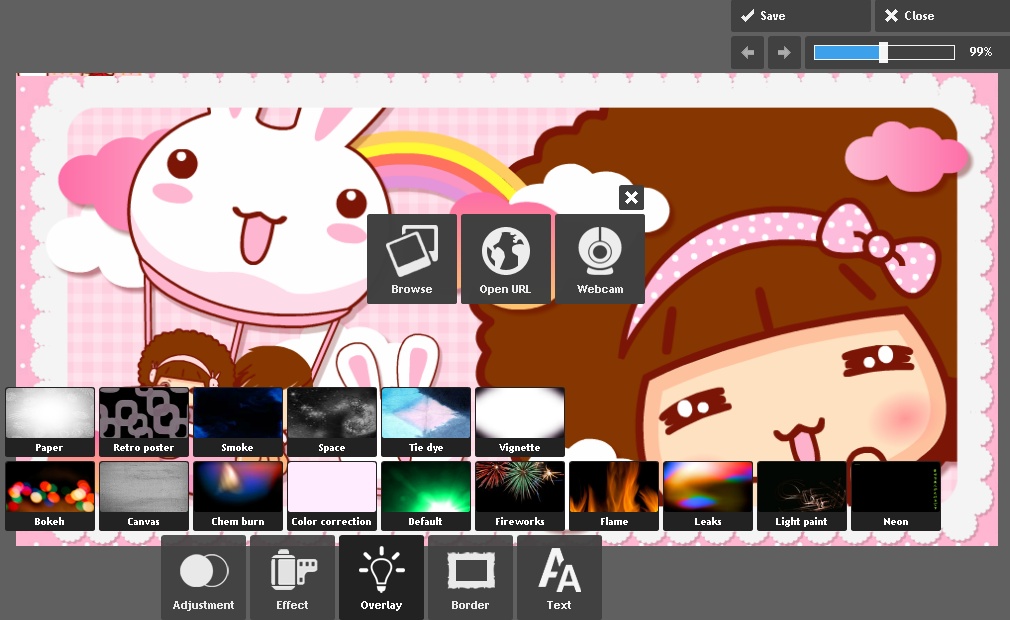
Além de imm.i.o, para compartilhar imagens, suporte, blog e contato.
Há também os aplicativos para Android e no iTunes. No Android (Pixlr-o-matic), esse aplicativo te permite adicionar tantos tipos de filtros, efeitos de iluminação, bordas, que podem ser salvas e compartilhadas! Eu uso e super aprovo! São lindos efeitos que darão um ar mais profissional às suas fotos. Não tem segredo, basta ir clicando e escolhendo o que mais gostar, assim como no site.
 |
| Essa é a home do aplicativo no Android. Ali no cantinho, em Lost Photo, fica a miniatura da última foto que você editou. Você pode escolher uma foto da sua galeria para editar, ou clicar na câmera e editar uma foto tirada na hora. |
 |
| Adicione filtros. |
 |
| Adicione efeitos |
 |
| Adicione Bordas |
 |
| Foto Editada |
No caso do editor online, você pode fazer várias coisas que faria em um editor mais complexo. Então, no editor, criaremos uma imagem sem fundo ou PNG. Siga os passos:
1. Primeiro abra a imagem. É legal já deixá-la salva como PNG; para isso, use um editor tipo o Photoscape, para criar uma cópia da imagem e salvá-la com o tipo PNG.

2. Agora vamos ao site Pixlr Editor (http://pixlr.com/editor).
3. Escolha uma opção para abrir a imagem que deseja alterar (o local em que você a salvou). Para exemplificar, vou usar essa:

4. Duplique a camada em Camada - Duplicar Camada; clique duas vezes no cadeado da segunda camada, para desbloquear e depois clique no ícone da lixeira.

5.As ferramentas com que vamos trabalhar são ou podem ser:
- Varinha Mágica
- Laço e Laço Poligonal
- Borracha
- Letreiro

No nosso caso, como o fundo da imagem é preto, bem diferente do que se quer usar como PNG, basta usar a Varinha Mágica. Quando a imagem for muito colorida ou tiver vários itens, pode-se selecionar parte dela com o letreiro e clicar em delete, ou dar um clique na ferramenta laço poligonal e ir clicando e contornando a imagem, e depois clicar em delete; com o laço você mantém pressionado até contornar o local que deseja apagar; a borracha apaga o que você quiser e pode ser definido o tamanho dela, para apagar locais mais difíceis.
Você ainda pode fazer uso da ferramenta Zoom (lupa) para ampliar a imagem.

6.Clique na Varinha Mágica e depois clique na imagem, na área preta. Clique na tecla Delete. Faça isso até a imagem ficar como vc deseja.

7. Para dar acabamento, clique com o botão direito do mouse na camada e selecione Estilos de Camada. Deixe marcado uma das opções Brilho Externo, Brilho Interno, Chanfro, Sombra Projetada e Sombra Interna, isso é opcional. Gosto de deixar marcado sempre o Brilho Interno e Externo e o Chanfro; neste caso, usei apenas o Chanfro e a Sombra Projetada.
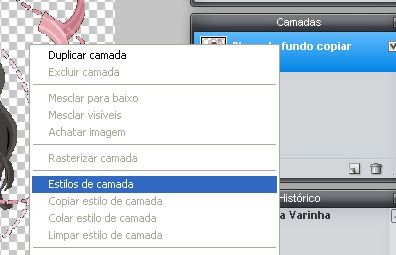
Veja como ficou (claro, pra ficar mais legal tem que caprichar uma coisinha aqui e ali, mas esta é a imagem "natural"):

Isso tudo pode ser feito no Photoshop, sendo que, no passo 7, vc escolhe em Opções de Mesclagem as opções Brilho Externo e Interno, criando um contorno suave na imagem; fica mais fofo ^-^.


Bom, agora deixo para vocês algumas imagens em PNG que fiz com alguns looks kawaii do Tinier Me :3 Clique para ampliar.
Espero que gostem e beijos<3












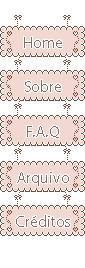







Nossa muitooo bom!
ResponderExcluirAdorei suas publicações..sou uma grande fã de detalhes, curso web designer e adorei suas dicas :3
ResponderExcluirEspero contar com sua visitinha no meu blog www.coisasdeumasimplesadolescente.blogspot.com
seria ótimo tê-la como patrocinadora...espero ter uma resposta em breve...por favor me responda por e-mail: belaventura09@gmail.com
obrigada, bjsss
Oi :3 Vc cursa web designer? Deve ser super legal neh ^^
ExcluirAcho que vc quis dizer parceria não é? No momento, as vagas para parceiros estão completas, mesmo assim, muito obrigada mesmo e visitarei seu blog assim que possível ok?
Beijus <3